Διαφήμιση
 Πάντα πίστευα ότι διαβάζω ηλεκτρονικά βιβλία σε μια μικρή οθόνη θα ήταν μια τρομακτική εμπειρία. Γι 'αυτό είχα τις αμφιβολίες μου όταν άκουσα για πρώτη φορά ότι η Apple είχε κυκλοφορήσει το iPhone έκδοση του iBooks Δύο δωρεάν εργαλεία πολλαπλών μορφών για τη δημιουργία iBooks Διαβάστε περισσότερα - το οποίο δημιουργήθηκε αρχικά για τη μεγαλύτερη οθόνη του iPad.
Πάντα πίστευα ότι διαβάζω ηλεκτρονικά βιβλία σε μια μικρή οθόνη θα ήταν μια τρομακτική εμπειρία. Γι 'αυτό είχα τις αμφιβολίες μου όταν άκουσα για πρώτη φορά ότι η Apple είχε κυκλοφορήσει το iPhone έκδοση του iBooks Δύο δωρεάν εργαλεία πολλαπλών μορφών για τη δημιουργία iBooks Διαβάστε περισσότερα - το οποίο δημιουργήθηκε αρχικά για τη μεγαλύτερη οθόνη του iPad.
Παρ 'όλα αυτά, δεν θα απέρριπταν ποτέ τη δυνατότητα να μεταφέρω μια βιβλιοθήκη βιβλίων στην τσέπη μου. Έτσι, μετά τη λήψη και την εγκατάσταση των iBooks για iPhone και τη φόρτωση μιας δέσμης ψηφιακών βιβλίων σε αυτό (όπως συζητήθηκε στο a προηγούμενο άρθρο Πώς να μετατρέψετε ePub & PDF eBook σε iBooks iPhone [Mac] Διαβάστε περισσότερα ), Άνοιξα την πρώτη σελίδα ενός από τα βιβλία - το δωρεάν δωρεάν κλασικό "Γουίνι το Αρκουδάκι"Από" A. ΕΝΑ. Μίλνε ».

Ένιωσα περίεργο να κρατάς και να διαβάζεις ένα βιβλίο με το μέγεθος της παλάμης σου. Είναι μικρότερο από τα συνηθισμένα τυπωμένα βιβλία και πρέπει να παραδεχτώ ότι η εμπειρία ανάγνωσης ήταν πράγματι διαφορετική από την ανάγνωση ενός πραγματικού βιβλίου. Αλλά είναι οτιδήποτε άλλο άβολο.
Εδώ είναι μερικά πράγματα που μπορώ να μοιραστώ αφού παίξω με iBooks για μικρό χρονικό διάστημα.
Μετάβαση σε σελίδες
Ένα από τα πλεονεκτήματα των ψηφιακών βιβλίων είναι η ικανότητά του να μετακινείται εύκολα σε σελίδες, και το πρώτο μέρος που πρέπει να κάνετε είναι ο πίνακας περιεχομένων. Μπορείτε να πατήσετε ένα από τα κεφάλαια για να μεταβείτε απευθείας εκεί ή μπορείτε να συνεχίσετε να διαβάζετε τη σελίδα στην οποία ήσασταν προηγουμένως.
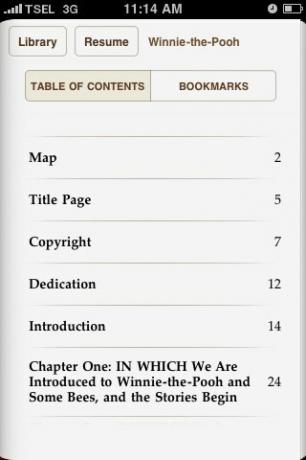
Μπορείτε επίσης να μεταβείτε σε έναν από τους σελιδοδείκτες που δημιουργήσατε κατά την ανάγνωση. Θα συζητήσουμε περισσότερα για τους σελιδοδείκτες αργότερα.

Τροποποίηση των εμφανίσεων
Όταν πατήσετε τη σελίδα, θα εμφανιστούν τα εργαλεία. Μπορείτε να τροποποιήσετε την εμφάνιση των σελίδων χρησιμοποιώντας αυτά τα εργαλεία. Για παράδειγμα, μπορείτε να αλλάξετε τη φωτεινότητα μετακινώντας το ρυθμιστικό.
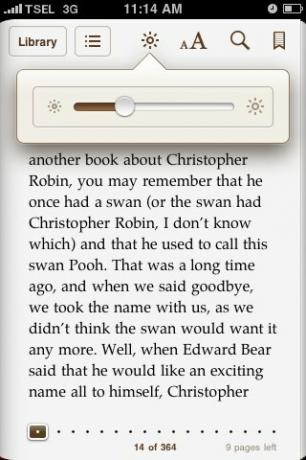
Μπορείτε επίσης να αλλάξετε το μέγεθος και τον τύπο της γραμματοσειράς που χρησιμοποιείτε. Ο "ΚαστανόχρουςΟ διακόπτης είναι για εναλλαγή της θερμοκρασίας της σελίδας μεταξύ ζεστού και θερμότερου για το μάτι.
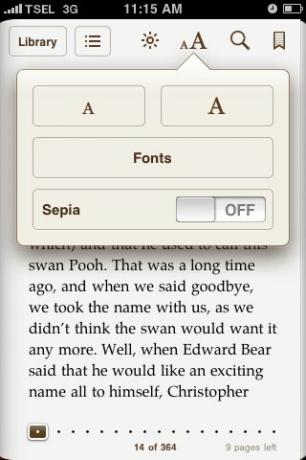
Στην επάνω δεξιά γωνία της σελίδας βρίσκεται το εργαλείο σελιδοδεικτών. Πατήστε σε αυτό για να τοποθετήσετε έναν σελιδοδείκτη, πατήστε ξανά για να τον σηκώσετε. Οι σελίδες με σελιδοδείκτη είναι προσβάσιμες από την καρτέλα δίπλα στον πίνακα περιεχομένων.

Αναζήτηση & Ορισμός
Θα παρατηρήσετε ένα μεγεθυντικό φακό ανάμεσα στα εργαλεία. Αυτό είναι το εργαλείο αναζήτησης. Πατήστε για να ενεργοποιήσετε τη λειτουργία αναζήτησης (μπορείτε επίσης να κάνετε αναζήτηση σε επισημασμένο κείμενο).

Πληκτρολογήστε τη συμβολοσειρά αναζήτησης και θα έχετε τα αποτελέσματα αναζήτησης. Κάνοντας κλικ σε ένα από τα αποτελέσματα, θα μεταφερθείτε στη σελίδα όπου βρίσκεται.

Αλλά δεν είναι μόνο αυτό. Έχετε επίσης την επιλογή να λάβετε αποτελέσματα από το Google και τη Wikipedia.
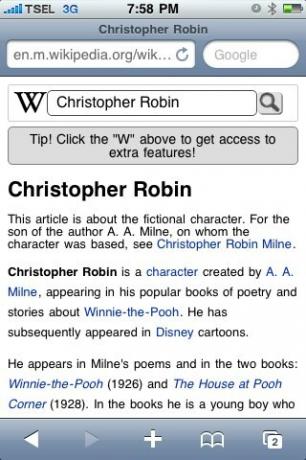
Προσθήκη σημειώσεων και επισημάνσεων
Ένα από τα πράγματα που μου αρέσουν (και μισώ) σχετικά με την αγορά χρησιμοποιημένων βιβλίων είναι το ποσό των σημειώσεων που μπορεί να βρω μεταξύ των σελίδων. Μερικοί άνθρωποι διαβάζουν ενώ κάνουν σημειώσεις. Μπορείτε να κάνετε παρόμοια πράγματα - ψηφιακά - σε iBooks.
Πατήστε παρατεταμένα μια λέξη για να την επιλέξετε. Μπορείτε να επεκτείνετε την επιλογή μετακινώντας το δείκτη. Από το αναδυόμενο μενού μπορείτε να προσθέσετε "Αποκορύφωμα"Και / ή"Σημείωση"Στο επιλεγμένο κείμενο. Στη συνέχεια, τα επισημασμένα κείμενα θα εμφανιστούν στη λίστα σελιδοδεικτών, ώστε να έχετε εύκολη πρόσβαση σε αυτά ανά πάσα στιγμή.

Εάν επιλέξετε "Σημείωση", Θα εμφανιστεί ένα σημειωματάριο και ένα πληκτρολόγιο. Απλώς πληκτρολογήστε τη σκέψη ή το σχόλιό σας εκεί.

Μετά από αυτό, ένας μικροσκοπικός δείκτης θα εμφανίζεται δίπλα στο επισημασμένο κείμενο και η σημείωσή σας θα εμφανίζεται κάθε φορά που πατάτε το δείκτη.

Πατήστε στο επισημασμένο κείμενο και θα εμφανιστεί ένα νέο μενού. Μπορείτε να αφαιρέσετε τη σημείωση ή να αλλάξετε το χρώμα.

Υπάρχουν πέντε χρώματα που μπορείτε να επιλέξετε.
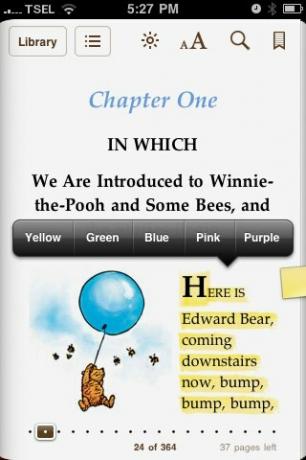
Ορισμός στο λεξικό
Εξακολουθώντας να χρησιμοποιείτε τη λειτουργία "Πατήστε και κρατήστε πατημένο", μπορείτε να μεγεθύνετε το κείμενο για καλύτερη επιλογή. Ένα μεγεθυντικό φακό θα σας βοηθήσει να επιλέξετε το κείμενο και θα κινείται μαζί με το δάχτυλό σας.

Μια άλλη ενέργεια που μπορείτε να κάνετε με επιλεγμένο κείμενο είναι να βρείτε τον ορισμό στο Λεξικό. Αυτή η δυνατότητα θα είναι μια μεγάλη βοήθεια για μαθητές που διαβάζουν τα βιβλία τους σε iBooks.

Την πρώτη φορά που θα το χρησιμοποιήσετε, το iBooks πρέπει να κατεβάσει πρώτα το λεξικό. πατήστε το "ΚατεβάστεΚουμπί.
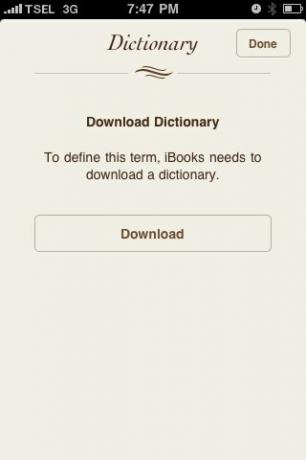
Αφού ολοκληρωθεί η λήψη, θα έχετε ένα κομψό λεξικό στην παλάμη του χεριού σας.
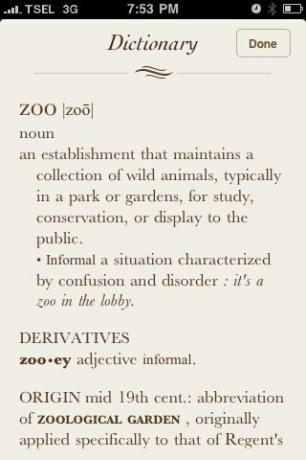
Αναστροφή και προσανατολισμός σελίδων
Έτσι, τα iBooks μπορούν να σας δώσουν μια ανατροπή σελίδων σαν κινούμενα σχέδια. Και λοιπόν? Υπάρχουν πολλές εφαρμογές που μπορούν να κάνουν το ίδιο, σωστά; Αυτό το χαρακτηριστικό πρέπει να είναι μόνο καραμέλα ματιών.
Λανθασμένος. Ακόμα κι αν είναι μόνο καραμέλα ματιών, είναι μια όμορφη και καλά μελετημένη. Δεν είναι μόνο μια βαρετή αναστροφή σελίδας που πάνε πάντα με τον ίδιο επαναλαμβανόμενο τρόπο, αλλά μπορείτε πραγματικά να αλληλεπιδράσετε με τον τρόπο με τον οποίο αναστρέφονται οι σελίδες.
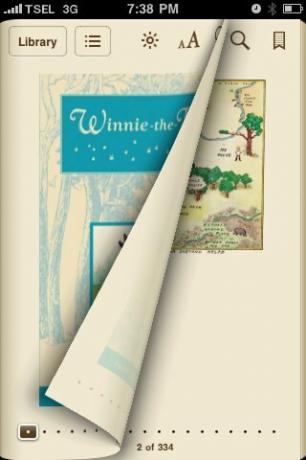
Προσπαθήστε να πατήσετε και να κρατήσετε το δάχτυλό σας στην άκρη της σελίδας και να σύρετε λίγο προς τα αριστερά. Χωρίς να αφήσετε το δάχτυλό σας, προσπαθήστε να μετακινηθείτε στη σελίδα - αριστερά και δεξιά, επίσης πάνω και κάτω.

Τώρα τι γίνεται με την αλλαγή του προσανατολισμού ανάγνωσης του iPhone σας από Πορτρέτο σε Οριζόντιο; Θα μετατραπεί το βιβλίο σε δύο μικρότερες σελίδες όπως ένα iPad; Αποδεικνύεται ότι η έκδοση iPhone των iBooks θα διατηρήσει την προβολή μιας σελίδας και θα διατηρήσει το μέγεθος της γραμματοσειράς. Οι αλλαγές συμβαίνουν στους αριθμούς σελίδων.
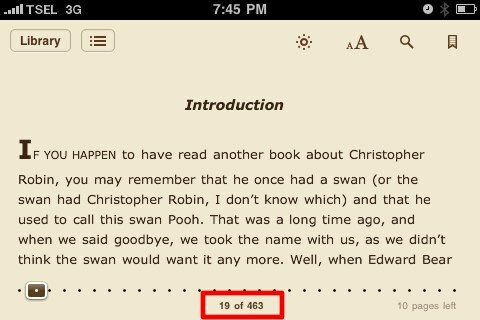
Η εφαρμογή προσαρμόζει τον αριθμό της σελίδας για να συμβαδίζει με το σταθερό μέγεθος της γραμματοσειράς. Αυτή η μέθοδος θα διασφαλίσει ότι το βιβλίο είναι ακόμη αναγνώσιμο, ακόμη και αν αλλάξετε τον προσανατολισμό.
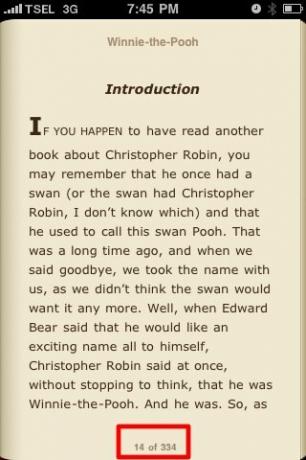
Υποθέτω ότι αυτό είναι ένα από τα πλεονεκτήματα των ψηφιακών βιβλίων σε μορφή ePub σε σύγκριση με το PDF. Η ανάγνωση σταθερών αναλογικών σελίδων PDF απαιτεί να προσαρμόζετε συνεχώς το ζουμ ώστε να συμβιβάζεται μεταξύ της προβολής σελίδας και του αναγνώσιμου κειμένου.
Έχετε δοκιμάσει λοιπόν τα iBooks για iPhone; Ποια είναι η γνώμη σας για αυτό; Μοιραστείτε τις σκέψεις σας χρησιμοποιώντας τα παρακάτω σχόλια. Τώρα αν με συγχωρείτε, υπάρχει κάποιος που πρέπει να συναντήσω στη γωνία Pooh.

Ινδονησιακός συγγραφέας, αυτοανακηρυγμένος μουσικός και αρχιτέκτονας μερικής απασχόλησης. που θέλει να κάνει έναν κόσμο καλύτερο μέρος μία ανάρτηση κάθε φορά μέσω του blog του SuperSubConscious.


